Giới hạn thiết bị truy cập và cách xử lý khi bị khóa tài khoản
Summary
A. Quy định chung
B. Xử lý lỗi TÀI KHOẢN BỊ TẠM KHÓA
C. Xử lý lỗi TÀI KHOẢN ĐÃ ĐƯỢC ĐĂNG NHẬP Ở MÁY KHÁC
A. Quy định chung
Đọc kỹ những điều kiện dưới đây để tránh tình trạng tài khoản bị khóa do vi phạm các hạn chế về bản quyền.
A.1 Video chỉ có thể xem, không được phép download. Không hạn chế số lần xem video (miễn là trong khung thời gian cho phép xem LIVE).
A.2 Video chiếu cho tài khoản nào, sẽ kèm theo watermark với thông tin đầy đủ về tài khoản đó. Trong trường hợp video bị leak theo cách nào đó và chia sẻ không được phép, giáo viên có thể xác định ngay ai là người chia sẻ.
Để giảm tác động phân tán của watermark, tôi đã giảm bớt tần số xuất hiện và tăng độ mờ (so với thông số mặc nhiên). Ngoài ra, sau khi xem một thời gian, các bạn sẽ quen dần và automatically tune it out. Nếu có thể, nên xem bằng máy tính (thay vì điện thoại) vì màn hình to hơn và watermark cũng mờ hơn.
A.3 Mỗi tài khoản email chỉ có thể log vào Edubit từ 1 điểm truy cập chính và 1 điểm truy cập dự phòng.
Về nguyên tắc, bạn chỉ được phép truy cập bài giảng từ một điểm truy cập chính. Tuy nhiên, để đề phòng trường hợp máy hỏng, trình duyệt tự động cập nhật, v.v... tôi để dự phòng cho bạn thêm một điểm truy cập phụ.
Tôi KHÔNG khuyến khích bạn dùng cả 2 điểm truy cập được cấp thường xuyên và đồng thời vì sẽ tăng nguy cơ tài khoản bị khóa. Nếu không có lý do cấp thiết, chỉ dùng duy nhất MỘT trình duyệt + thiết bị trong suốt khóa học.
Nguyên tắc xác định điểm truy cập (point of access)
A.3.1 Nếu bạn truy cập từ 1 máy tính và từ 1 điện thoại (bất kể 2 thiết bị này dùng cùng mạng hay khác mạng), sẽ tính là 2 điểm truy cập.
A.3.2 Nếu bạn truy cập từ 2 trình duyệt khác nhau (bất kể là trên cùng một thiết bị hay hai thiết bị khác nhau), vẫn tính là 2 điểm truy cập.
A.3.2 Nếu bạn truy cập từ 2 trình duyệt khác nhau (bất kể là trên cùng một thiết bị hay hai thiết bị khác nhau), vẫn tính là 2 điểm truy cập.
A.3.3 Điểm truy cập KHÔNG tính dựa theo địa chỉ IP, mà chỉ dựa theo thiết bị. Nghĩa là: nếu bạn đi du lịch/công tác/ra quán cafe ngồi/chuyển mạng wifi bất ngờ nhưng vẫn dùng đúng thiết bị mà bạn vẫn dùng để truy cập bài giảng, bạn sẽ không bị ảnh hưởng.
Nếu bạn truy cập tài nguyên của lớp từ điểm truy cập (point of access) thứ 3 trở lên, tài khoản của bạn sẽ bị tạm khóa. Để mở khóa, xem cách xử lý ở cuối note này.
A.4 Tại một thời điểm, bạn chỉ có thể truy cập từ một point of access. Nếu bạn tìm cách truy cập từ 2 thiết bị đồng thời, hoặc quên log out khỏi một điểm truy cập trước khi log in từ một điểm truy cập khác, hệ thống sẽ hiện thông báo lỗi. Xem cách xử lý lỗi ở cuối note này.
B. Xử lý lỗi TÀI KHOẢN BỊ TẠM KHÓA
Khi bạn vượt quá số điểm truy cập (point of access) được phép vì nhiều lý do (thay thiết bị, trình duyệt tự động cập nhật, v.v...) tài khoản của bạn có thể bị khóa tạm thời. Quy trình xử lý sẽ như sau
B.1 Với những lý do chính đáng (nghĩa là không phải bạn chia sẻ tài khoản của mình cho nhiều người/nhiều máy dùng), liên lạc với giáo viên để yêu cầu kích hoạt lại tài khoản.
Lưu ý: Mỗi khi bị khóa, bạn NHẤT THIẾT phải thông báo cho giáo viên qua email kèm theo tóm tắt lịch sử truy cập trong vài tuần gần đây (loại thiết bị + hệ điều hành + trình duyệt và địa điểm truy cập), có thay đổi gì bất thường về thiết bị hay địa điểm truy cập không. Tôi cần email của bạn để check tình trạng account và sẽ không chấp nhận thông báo qua bất kỳ một kênh nào khác.
Bạn cần gửi một email RIÊNG (tránh gửi theo kiểu tiện trả lời vào một thread có sẵn) với tiêu đề YÊU CẦU XIN MỞ KHÓA + Full name để tôi có thể nhanh chóng nhìn thấy trong cả loạt email chưa đọc và ưu tiên xử lý nhanh nhất.
Bạn cần gửi một email RIÊNG (tránh gửi theo kiểu tiện trả lời vào một thread có sẵn) với tiêu đề YÊU CẦU XIN MỞ KHÓA + Full name để tôi có thể nhanh chóng nhìn thấy trong cả loạt email chưa đọc và ưu tiên xử lý nhanh nhất.
B.2 Khi nhận được yêu cầu mở khóa, tôi sẽ review lịch sử truy cập của bạn. Edubit cho phép giáo viên kiểm tra chi tiết lịch sử truy cập (thời gian truy cập/truy xuất, học session nào, truy cập từ thiết bị gì, dùng trình duyệt nào, và từ địa chỉ IP nào). Sử dụng tiện ích check địa chỉ IP, tôi có thể biết các bạn truy cập qua ISP nào, từ nước nào, và thậm chí từ tỉnh/thành phố nào.
Lưu ý: Tôi chỉ kiểm tra thông tin này khi tài khoản bị khóa.
B.3 Nếu kiểm tra thông tin thấy không vấn đề gì (ví dụ bạn vẫn dùng cùng một thiết bị chỉ thay đổi browser hay cài lại máy, hoặc browser của bạn tự động update lên version mới, v.v...), tôi sẽ tự động mở khóa cho bạn. Còn không tôi sẽ cần bạn giải thích tình huống.
B.4 Nếu bạn liên tiếp vi phạm dù đã nắm rõ nguyên tắc 2 điểm truy cập, tôi có thể để thời gian time-out (ít nhất là 24 tiếng và tăng dần khi vi phạm lặp lại) như một hình thức cảnh cáo trước khi mở khóa tài khoản. Nếu bạn bị lỡ bài do time-out hoặc mở khóa muộn, bạn vẫn có thể gửi email xin link download ghi âm và tài liệu học theo hướng dẫn liên quan trong FAQ.
B.5 Nếu tôi có cơ sở tin rằng bạn chia sẻ tài khoản của mình với người khác (ví dụ: thường xuyên có ít nhất 2 thiết bị khác nhau thuộc 2 mạng hay thậm chí vùng miền khác nhau truy cập vào cùng một bài giảng), tài khoản của bạn sẽ bị khóa cho toàn bộ phần còn lại của khóa học.
Các lưu ý khác
- Để giảm thiểu lỗi trên, cố gắng sử dụng DUY NHẤT một thiết bị/browser trong suốt khóa học. Không đổi thiết bị/browser nếu bạn không có lý do cấp thiết phải làm vậy (xem thêm vấn đề tương thích browser ở dưới).
- Vào ngày theo dõi bài giảng, luôn check trước tình trạng tài khoản càng sớm càng tốt, nếu bị locked có thể thông báo cho giáo viên QUA EMAIL để giải quyết kịp thời. Nếu bạn vào theo dõi bài giảng trước hạn xem bài chỉ vài tiếng, lúc đó mới thấy tài khoản bị locked và thời điểm lại là nửa đêm về sáng ở VN, tôi có thể không đọc email và giúp bạn mở khóa kịp thời.
- Thay đổi mật khẩu mặc nhiên mà tôi tạo cho tài khoản Edubit của bạn. Bất kỳ khi nào có khả năng bị lộ mật khẩu, hoặc dùng nhờ máy khác để vào Edubit rồi quên chưa log out, nhớ thay đổi mật khẩu để tránh trường hợp người khác dùng tài khoản của bạn truy cập, dẫn tới bị khóa.
C. Xử lý lỗi TÀI KHOẢN ĐÃ ĐƯỢC ĐĂNG NHẬP Ở MÁY KHÁC
Lỗi này hay xảy ra nhất khi bạn đăng nhập vào một browser/thiết bị nhưng chưa log out, rồi lại đăng nhập vào một browser/thiết bị khác. Việc bạn log in vào Edubit thông qua tài khoản Google cũng thường xuyên dẫn tới vấn đề này.
Để hạn chế lỗi và/hoặc giải quyết khi lỗi xảy ra
C.1 Khi đổi sang browser/thiết bị khác, trước hết log out khỏi browser/thiết bị đang xem. Còn nếu quên (hoặc thiết bị cũ đang ở nơi khác hoặc bị hỏng) thì thử refresh thiết bị hiện tại (Ctrl + F5) rồi đăng nhập lại.
Tương tự, trong tình huống khẩn cấp/bất ngờ (máy gặp sự cố, thay đổi địa điểm không mang theo máy v.v...) và bạn buộc phải dùng nhờ máy khác để truy cập bài giảng, luôn nhớ LOG OUT ra khỏi thiết bị dùng nhờ khi xong việc & trước khi quay lại dùng thiết bị cũ.
C.2 Nếu bạn gặp lỗi này khi đăng nhập vào Edubit qua tài khoản Google, nhập trực tiếp tài khoản Edubit và mật khẩu để login. Nếu vẫn bị báo lỗi thì Ctrl + F5 rồi thử lại.
C.3 Giải pháp cuối cùng là bạn sử dụng chức năng Quên mật khẩu để nhận link reset qua email rồi log in lại.
C.4 Đảm bảo đường dẫn bạn log in vào là đường dẫn cụ thể của lớp (https://vuenglishclass.edubit.vn/signin) thay vì đường dẫn chung của Edubit (https://edubit.vn/)
Class FAQ: https://vuenglish.com/
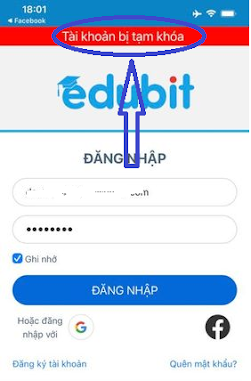

Comments
Post a Comment